Efeito Metalizado
1º Crie uma nova imagem com fundo branco (Ctrl+N) Ok.
2º Selecione a ferramenta Texto(Ctrl+T). Escolha uma fonte e cor do seu agrado, marque negrito e antialias. Escreva o texto e clique em converter em seleção.
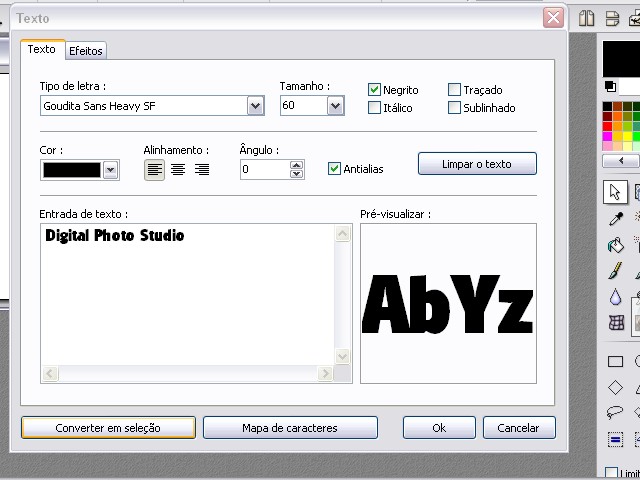
Ficará assim:
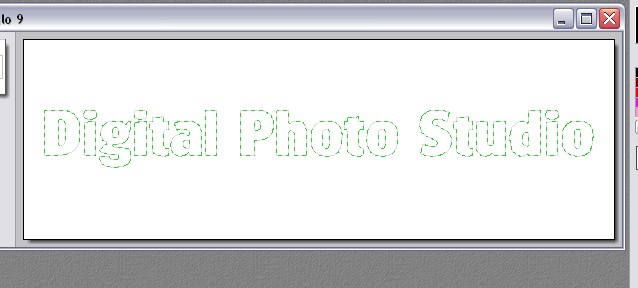
3º Abra o filtro Gradiente e aplique estes valores:( Estilo = Duotone/Direção = Baixo para cima/Cor 1 = Preto/Opacidade = 100%/Cor2 = Branco/Opacidade = 100%)
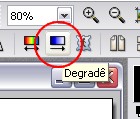
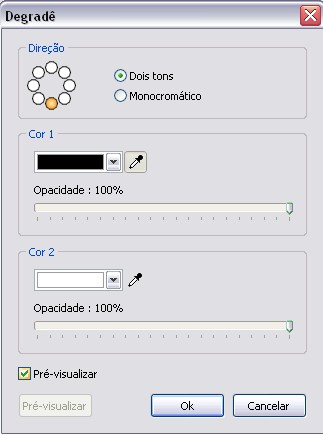
4º Vá ao menu Editar-Contorno e preenchimento (Ctrl+B)
* Limite: marcado
* Cor: R 192 / G 192 / B 192 (o primeiro cinza acima do branco)
* Largura: 2
* Preenchimento: desmarcado
* Opacidade: 100%
5º Vá ao menu Editar-Contorno e preenchimento (Ctrl+B)
* Limite: marcado
* Cor: R 128 / G 128 / B 128 (o segundo cinza de cima para baixo)
* Largura: 1
* Preenchimento: desmarcado
* Opacidade: 100%
6º Vá ao menu Filtro-Nitidez-Mais Nitidez

7- Vá ao menu Filtro-Estilizar-Sombreado
* Cor: Preto
* Opacidade: 70%
* Offset: X = 7 Y = 7
* Contorno Progressivo: marcado
8° Esta Pronto! O resultado ficará assim:

© 2010 Todos os direitos reservados.
